Har du et projekt, du sporer i Skrivebordsversionen af Project, som du gerne vil flytte online? Du kan flytte din .mpp-fil fra Project 2016 og nyere til et nyt projekt i Project til internettet og nemmere komme i gang med at samarbejde.
-
Gå til project.microsoft.com, og log på din Microsoft 365-konto.
-
Vælg pilen ud for Nyt tomt projekt, og vælg derefter Importér fra Project til skrivebordet.
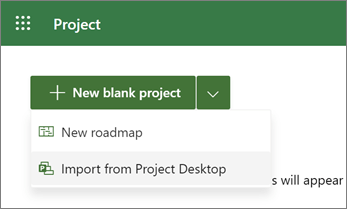
-
I dialogboksen Importér fra Project til skrivebordet skal du vælge Vælg .mpp fil.
Bemærkninger!:
-
Nogle funktioner i Skrivebordsversionen af Project understøttes ikke i Project til internettet. Se en liste over funktioner, der ikke overføres.
-
Din .mpp fil ændres ikke eller påvirkes ikke af importprocessen. Hvis det nye Project til internettet projekt ikke fungerer for dig, kan du slette det og enten prøve igen eller gå tilbage til at bruge det oprindelige Project-skrivebordsprojekt.
-
Det projekt, du vil importere, må ikke overskride Project til internettet grænser. Hvis den gør det, og du forsøger at importere alligevel, får du en fejl.
-
-
Gå til den .mpp fil, du vil importere, og vælg derefter Åbn.
-
I dialogboksen Importér brugerdefinerede felter skal du vælge op til 10 brugerdefinerede felter, du vil importere til dit Project til internettet projekt, og derefter vælge Udført.
-
Meddelelsen Importér fuldført viser alle funktioner fra project-skrivebordsfilen, der ikke understøttes i Project til internettet, og hvilke ændringer der er foretaget for at tillade import. Gennemse disse ændringer, og vælg derefter OK for at begynde at arbejde på projektet i Project til internettet.
Har du brug for at få mere at vide om Project til internettet? Start her:
Funktioner, der ikke overføres
Project til internettet er praktisk til de fleste projekter, men det er ikke en komplet erstatning for Project til skrivebordet. Følgende funktioner understøttes ikke og kan ikke overføres. Før du går i gang, skal du evaluere dit projekt og sikre, at det ikke er afhængigt af disse funktioner.
Bemærk!: Denne liste er muligvis ikke udtømmende. Hvis dit nye Project til internettet projekt mangler elementer eller data, kan de være afhængige af en ikke-understøttet funktion, der ikke er angivet.
-
Oprindelige
-
Begrænsninger, der ikke importeres:
-
Så sent som muligt
-
Start senest
-
Afslut senest
-
Skal afsluttes den
-
Skal starte den
-
-
Afhængigheder på tværs af projekter
-
Frister
-
Formler
-
Inaktive opgaver
-
Manuelle opgaver
-
Null-opgaver
-
Brugerdefinerede felter på projektniveau
-
Tilbagevendende opgaver
-
Ressourcer
-
Planlæg fra indstilling
-
Underprojekter
Hvis du i stedet vil overføre ved hjælp af PowerShell, skal du hente PowerShell-kommandoerne, finde dit forekomst-id og din .mpp filsti og derefter køre kommandoerne. Følgende er de komplette instruktioner.
Bemærk!: Du kan ikke bruge dette værktøj til at opdatere et eksisterende projekt. Der oprettes kun nye projekter i Project til internettet.
-
Download de nødvendige PowerShell-kommandoer. Du skal bruge nogle PowerShell-filer for at udføre importen. Download den .zip fil, og pak den ud i en ny mappe.
-
Find dit forekomst-id og den fulde filsti til din .mpp-fil.
-
Vælg standardforekomsten i Dynamics 365 Administration, og vælg derefter Åbn.
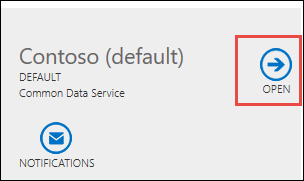
-
På indstillingssiden for PowerApps er den del af URL-adressen, der starter med https:// og slutter med .com , dit forekomst-id. På følgende billede er værdien for Forekomst-id https://orgde6d15d8.crm.dynamics.com.
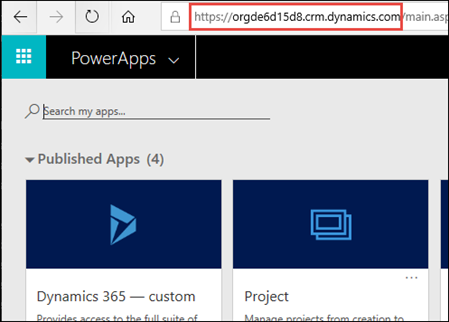
-
-
Importere en Project-fil (.mpp) til Project til internettet Kør PowerShell-kommandoerne for at importere en Project-skrivebordsfil (.mpp) til Project til internettet. Disse instruktioner bruger dine legitimationsoplysninger til at oprette et nyt Project til internettet projekt ud fra den .mpp fil. I nogle tilfælde kan det være nødvendigt at fjerne blokeringen af dine .dll filer.
-
Åbn PowerShell, og gå til den mappe, hvor du har downloadet de nødvendige filer.
-
Kør kommandoen Import-Module .\ProjectImport.psm1.
Vigtigt!:
-
Hvis denne kommando giver en fejl, skal du fjerne blokeringen af de .dll filer og køre kommandoen igen.
-
Hvis du vil fjerne blokeringen af de to .dll filer, skal du gøre følgende for hver af dem:
-
1. Markér filen, og vælg derefter Hjem > Åbn > Egenskaber.
-
2. Nederst under Sikkerhed skal du vælge Fjern blokering og derefter vælge Anvend.
-
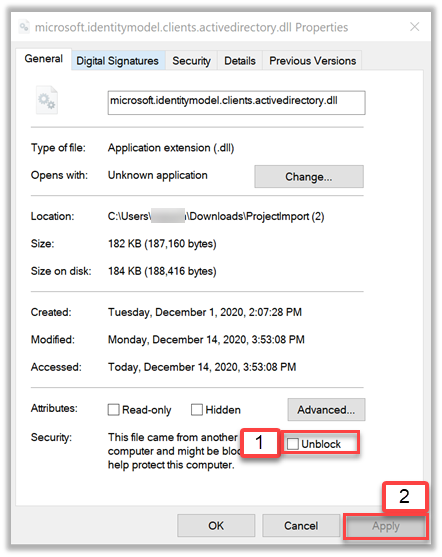
-
-
-
Kør kommandoen ImportProject -InstanceId Dit forekomst-id-FilePath-sti til .mpp erstatter dit forekomst-id med det id, du slog op, og Sti til .mpp med den fulde filsti til den .mpp fil.
Når du ser en vellykket meddelelse med en URL-adresse til dit nye projekt, er du færdig! Dit importerede projekt er klar til brug i Project til internettet.










